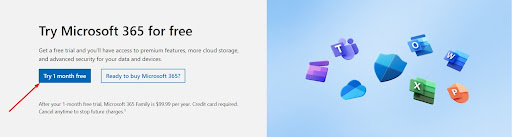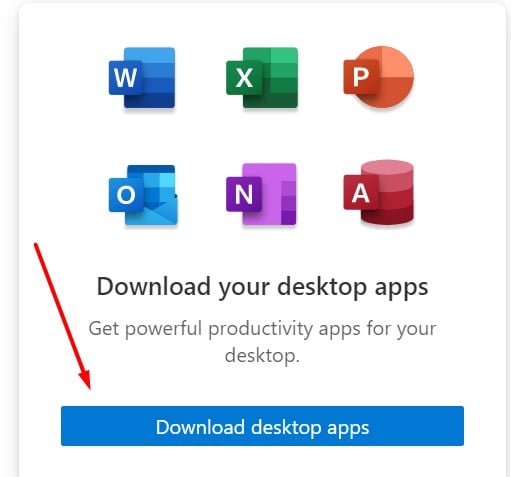Microsoft Word を無料でダウンロード。2024 年最新版
無料版のWordを見つけるのは大変な任務です。これは私が何度も試みた経験から言っていることですが、結局、Microsoftはその強力なワードプロセッサーを無料で提供していないことがわかりました。見つけたのは、海賊版かマルウェアで、大抵の場合、海賊版にもマルウェアが感染していました。
私が見つけた唯一安全な解決策は、Microsoftアカウントを作成した後に無料で使えるWordのオンライン版の限定バージョンです。ただし、テンプレートやフォーマットのオプション、ストレージスペースに限りがあり、オンラインの時にしか使えません。
全ての強力な機能に完全アクセスできるより良い選択肢は、公式のWordダウンロードページへのこのリンクを使用し、30日間の無料トライアルを試すことです。これは、支払いをすることなく、短期間のライティング作業に適しています。
以下の手順に従って、アカウントの登録、無料トライアルの開始、そしてあなたのPCにWordを無料でダウンロードしてインストールする方法をお見せします。
ビデオチュートリアル:無料で Microsoft Word(Office 365)をダウンロードする方法
PCにWord(Microsoft 365)を無料でダウンロードしてインストールする方法
- 直接 公式のMicrosoft 365無料トライアルページ にアクセスしてください。
- 「1ヶ月無料で試す」ボタンをクリックします。
![Microsoft 365を無料で試す]()
- すでにMicrosoftアカウントを持っている場合は、今すぐログインしてください。そうでない場合は、無料アカウントを作成する必要があります。
- ログインしたら、1ヶ月間の無料トライアルを開始することを確認し、「次へ」ボタンを押します。
![無料トライアルを開始]()
- 無料トライアルであっても、支払い方法を入力する必要があります。無料トライアル期間が終わるまで料金は発生しません。
- 支払い方法を選択します。オプションはクレジットカードまたはデビットカード、PayPal、携帯電話です。
- 支払い情報を入力し、「保存」ボタンをクリックします。
- 「トライアルを開始し、後で支払う」ボタンを押します。
![Microsoft 365無料トライアルの支払い確認]()
- 購読が確認されたら、「続ける」ボタンをクリックします。
- 「デスクトップアプリをダウンロード」ボタンをクリックし、新しいタブでMicrosoftアカウントページが開きます。
![Officeアプリをダウンロード]()
- 「Officeをインストール」ボタンをクリックして、ダウンロードプロセスを開始します。
![Officeをインストール]()
- 希望の言語とインストールしたいバージョンを選択するか、デフォルトオプションのままにして、「インストール」ボタンを押します。
![Officeのテンプレートと言語を選択]()
- ファイルエクスプローラーのウィンドウが開きます。セットアップファイルの保存先フォルダを選択します。
- ダウンロードが完了したら、ファイルを開き、Microsoftが自動的にコンピューターにMicrosoft 365アプリの全コレクションをインストールします。
Word(Microsoft 365)の概要
MicrosoftはWordをユーザーのニーズに合わせて素晴らしくアップデートしてきました。80年代初頭にMacintosh向けの基本的なワード処理ツールとしてスタートしたものが、今では最も強力なワードプロセッサーになりました。あらゆる種類のワードベースのドキュメントを作成、デザイン、制作するために必要なものがすべて揃っています。始め方がわからない場合は、多数のカスタムテンプレートから選んで、Wordに難しい作業を任せましょう。
Microsoft 365(旧Office 365)のリリースにより、Excel、PowerPoint、Outlookなどの他のアプリとのWordの統合が容易になりました。また、ユーザーごとにOneDrive上に1TBのクラウドストレージを提供し、他人とドキュメントを共有し、リアルタイムで共同作業を行うことが可能です。
Microsoft 365は、TeamsやClipchampなど他の製品とWordを統合し、個人利用からプロフェッショナルな使用まで、完全な生産性ソリューションを提供しています。Wordは、書類作業に従事し、最新の機能や機能性を常に更新し続けたい方にとって、最適なソリューションです。
Wordの特徴
Microsoft Wordは、幅広い機能を備えており、書面資料の作成や編集に強力で多機能なツールとなっています。高度な書式設定オプション、内蔵のスペルチェックや文法チェック、共同作業機能、マルチメディアの挿入機能など、専門的なスタイルの書面資料を作成するために必要なものがすべて揃っています。簡単な手紙から複雑なレポートまで、Wordの機能は、ドキュメントの作成や編集のプロセスをより効率的で楽しいものにします。
プロフェッショナルにデザインされた豊富なテンプレート
Wordには、履歴書、手紙、レポートなど、プロフェッショナルな見た目のドキュメントをすばやく作成するためのさまざまなテンプレートが用意されています。
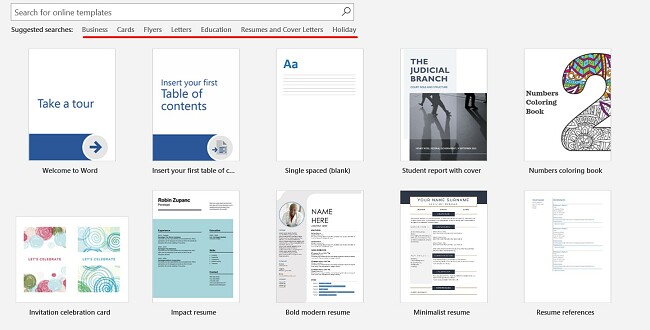
これらのテンプレートは、事前にフォーマットされたレイアウトとスタイルを提供し、ユーザーのニーズに合わせてカスタマイズすることができます。
カスタマイズ可能な書式設定オプション
文書の見た目をカスタマイズするためのさまざまな書式設定オプションが用意されています。これらのオプションには、フォントサイズやスタイルの変更、太字、イタリック、下線の追加などが含まれます。

Wordには、スタイル、テーマ、セクション区切りなど、いくつかの高度な書式設定オプションも用意されており、一貫性とプロフェッショナルなルックを持つドキュメントを作成する自由を提供します。
上級スペルと文法チェック
Editorは組み込まれたスペルチェックおよび文法チェックツールで、他の人と共有する前に文書の誤りを見つけるお手伝いをします。
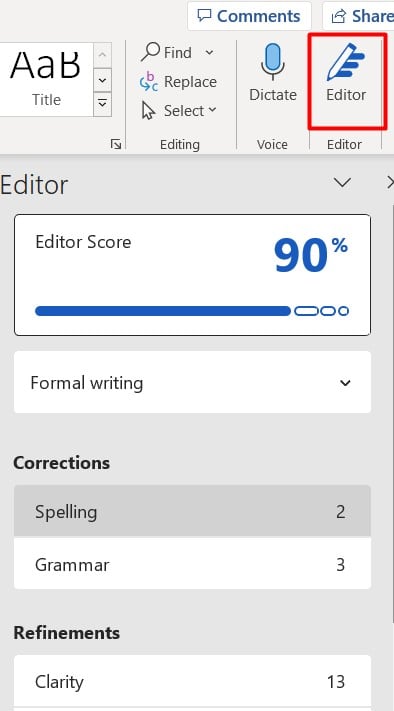
この機能は、タイピングするときに間違いを検出し、提案をするため、実際の時間節約になります。結果として、初期ドラフトからエラーのない文書やレポートを作成できます。記事のトーンを設定し、エディターはそれをガイドとして提案や修正を行います。
画像、メディア、チャートの簡単なインポート
文書作成時にあらゆる種類のビジュアルエフェクトとメディアを追加します。SmartArtグラフィックは、チャート、グラフ、マトリックスなど、様々なものを作成するための最も簡単なツールの一つです。
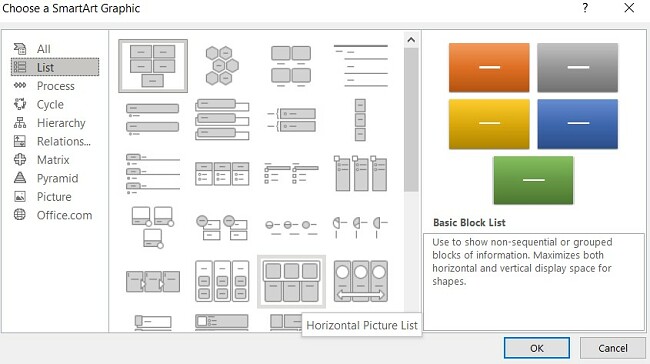
このツールは、表、チャート、図を挿入、編集、フォーマットする際に非常に役立ち、レポート、プレゼンテーションなどの作成に便利です。
リアルタイムでのコラボレーション
リアルタイムで文書の共同作業ができ、チームがプロジェクトに一緒に取り組むのが簡単になります。他の人と文書を共有し、一緒に変更を加え、誰が文書に取り組んでいるか、どこにいるかを確認できます。この機能は、特にリモートチームやグループプロジェクトでの作業に有用です。
クラウド統合でどこからでもドキュメントにアクセス
Word文書は、OneDrive、SharePoint、Dropboxを介してクラウドに保存し、アクセスできます。これにより、どこからでも文書に簡単にアクセスし、他の人と協力できます。さらに、Wordにはウェブベースのバージョンもあり、インターネット接続のあるどのデバイスからでも文書にアクセスして編集することができ、さらに便利です。
Wordの互換性
Microsoft Wordは、さまざまなオペレーティングシステムと互換性があります。現在のWord for Windowsバージョンは、Windows 7、Windows 8.1、Windows 10、およびWindows 11と互換性があります。Macについては、macOS Sierra(10.12)以降を実行しているデバイスにインストールできます。
モバイルアプリ
WordはiOSとAndroid用のスタンドアロンアプリとして利用可能であり、Wordサブスクリプションに含まれています。モバイルアプリには、デスクトップバージョンと同様の多くの機能が含まれており、文書の作成と編集、テキストのフォーマット、画像や表の追加、リアルタイムで他の人との共同作業などが可能です。
また、テキスト入力に手書きを使用したり、ジェスチャーを使用して文書を簡単にナビゲートするなど、タッチに最適化されたいくつかの機能もあります。
無料でブラウザからWordにアクセス
Microsoft 365アカウントがあれば、ブラウザから直接Wordを使用できます。ブラウザベースのアプリはサブスクリプションを必要としませんが、無料版にはいくつかの制限があります。例えば:
- 機能の制限:マクロやアドインなどの高度な機能は利用できません。
- ファイル互換性:Word Onlineは、.docmや.dotxなど、デスクトップ版Wordでサポートされている特定のファイルタイプを開く、または保存できない場合があります。
- フォーマットオプションの制限:Word Onlineで利用可能なフォーマットオプションは、デスクトップアプリケーションよりも限られています。
- サードパーティアプリのサポート制限:Word Onlineは一部のサードパーティアプリと連携できますが、デスクトップバージョンほどスムーズではありません。
- ストレージと共有の制限:Word Onlineの無料版では基本的なストレージと共有オプションのみが可能です。OneDriveに保存された文書にのみアクセスして編集が可能で、限られた数の人とのみ共有できます。
上記のすべての機能が含まれた完全版を取得し、ブラウザベースのバージョンを使用してどこからでも文書にアクセスすることができます。
最小システム要件
Wordをダウンロードする前に、お使いのコンピュータがシステム要件を満たしているか確認してください。
Windows
| 操作システム | Windows 7, 8.1, 10, および 11。 Windows Server 2016 および 2019 |
| プロセッサ | 2コア 1.6 GHz 以上 |
| メモリ | 64ビットシステム:4 GB | 32ビットシステム:2 GB |
| ハードディスクスペース | 4 GB |
| ディスプレイ | 画面解像度 1280 x 768 |
| グラフィックス | DirectX 9 以降 |
Mac
| 操作システム | MacOS 10.12 Sierra 以降 |
| プロセッサ | Intelプロセッサ |
| メモリ | 4 GBのRAM |
| ハードディスクスペース | 10 GB |
| ディスプレイ | 画面解像度 1280 x 800 |
| グラフィックス | グラフィックカード不要 |
モバイルアプリ
| Android | Android 7.0 以上 |
| iOS | iOS 13 以上 |
ブラウザ
最適なパフォーマンスのために、Chrome、Firefox、Edge、またはSafariの最新版の使用を推奨します。
Wordのアンインストール方法
Wordがあなたのニーズに合わない場合、以下の簡単な手順でアンインストールできます。
- Windowsの検索バーに「プログラムの追加または削除」と入力し、Enterキーを押します。
- Microsoft 365を見つけ、「アンインストール」ボタンを押します。
![Microsoft 365をアンインストール]()
- ソフトウェアを削除することを確認し、アンインストールウィザードがコンピュータから削除します。
これにより、Wordだけでなく、すべてのMicrosoft 365アプリが削除されます。完了したら、コンピュータを再起動する必要があります。
追加のMicrosoft 365アプリ
Microsoft 365には、コンピュータやモバイルデバイス用の重要なアプリが多数含まれています。こちらは追加費用なしで入手できるいくつかのアプリです:
- Excel:最も完成度の高いスプレッドシートアプリの一つであり、データを整理する必要がある人にとっては必須のプログラムです。シンプルなリストから多国籍企業の請求書の追跡まで、Excelはあなたを整理するのに役立ちます。数百の機能、フォーミュラ、ピボットテーブルなどがあり、データを簡単に読み取ることができます。
- PowerPoint:このプレゼンテーションツールは、過去数年間で大幅に改善されました。数百のテンプレートから選択して、個人用またはプロ用のプレゼンテーションを作成することができます。または自分でカスタマイズすることもできます。各スライドに画像、動画、GIF、クールなトランジション、テキストを取り入れることができます。
- Outlook:単なるメールプログラム以上のものです。Outlookには、同僚と簡単に同期できるカレンダー、会議時間の設定が簡単なタイムマネジメントツールがあり、メールの送信スケジュールを設定することができます。